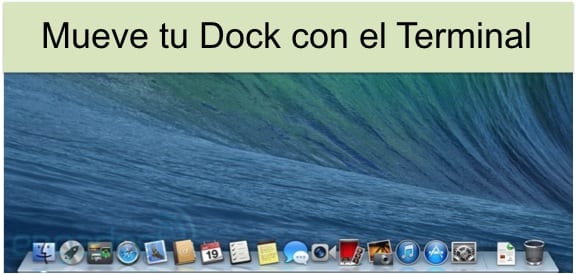
Lohkojärjestelmän uusille tulokkaille, kunnes Telakka Se voi tuntua heiltä oudolta, mutta kun olet käyttänyt OSX: ää jonkin aikaa, huomaat, että on erittäin hyödyllistä saada työsi nopeammin.
Telakka on palkki, joka sijaitsee oletuksena Mac-näytön alaosassa, mutta tänään näytämme sinulle, kuinka sen sijaintia voidaan muuttaa järjestelmän kokoonpanon salliman ulkopuolella.
Kun annamme Järjestelmäasetukset ja napsautamme sitten Dockia, näemme, että yksi vaihtoehdoista, jotka meillä on käytettävissään sen kokoonpanon suhteen, on pystyä sijoittamaan se alareunaan, oikealle tai vasemmalle. Kaikissa kolmessa tapauksessa telakka sijaitsee kummankin sivun keskellä. Saatat kuitenkin olla, että olet koskaan miettinyt, onko mitään keinoja sijoittaa se esimerkiksi oikeaan yläkulmaan tai vasempaan alaosaan. Eli pystyä määrittämään paitsi se puoli, johon laitat sen, myös jokaisessa asennossa, jos laitamme sen yläpuolelle, keskelle tai alapuolelle.
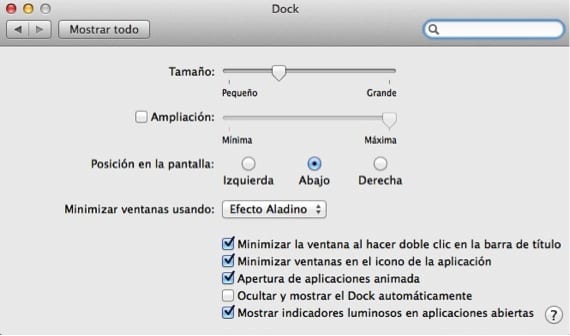
Tosiasia on, että tähän on olemassa tapa, mutta kulkee päätelaitteen läpi useimmiten yksinkertaisella komentorivillä.
Tässä tapauksessa komentorivi, joka meidän on lisättävä päätelaitteeseen, on:
oletusarvot kirjoita com.apple.dock pinning -merkkijono [loppu]
Kuten näette, olemme jättäneet koodirivin loppuun punaisella sanan, jota sinun on muutettava, jotta pystyt asettamaan telakan ylä-, keski- tai alapuolelle. Käytät sanoja "Start", "middle" tai "end" vastaavasti. Vaihda vain punainen haluamaasi.
Muutosten voimaantulemiseksi meidän on käynnistettävä Dock uudelleen komennolla:
killall-telakka

Muista, että ennen kuin laitat telakan haluamaasi paikkaan, sinun on sijoitettava se järjestelmän tekemiin asentoihin ja siirrettävä sitten siihen.
Lisää tietoa - Näytä Dock Mac-tietokoneeseesi liitetyissä toissijaisissa näytöissä
Lähde - päivittäin